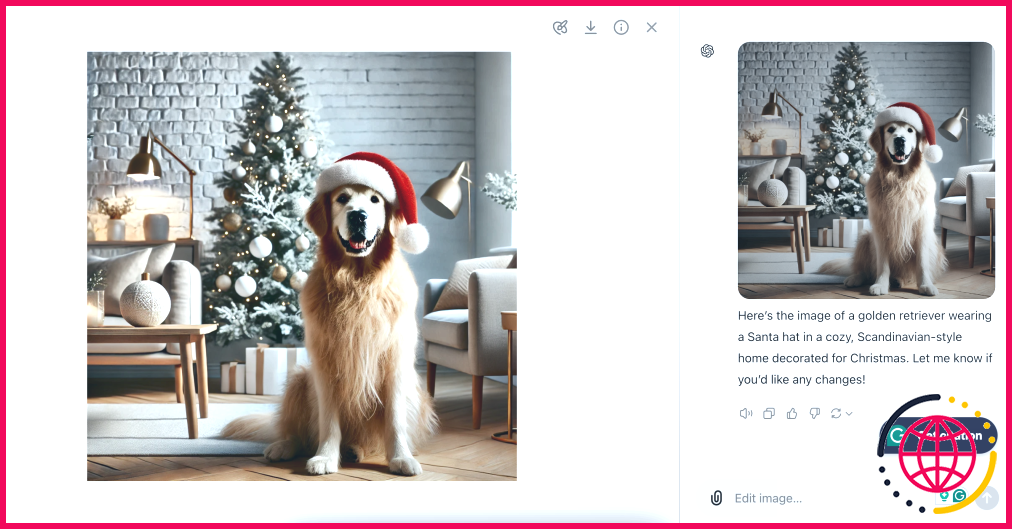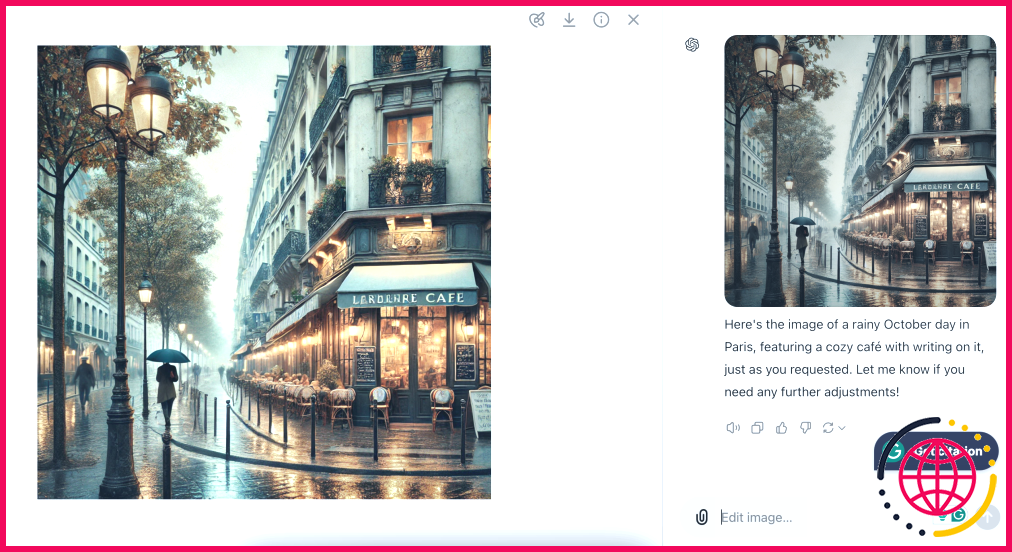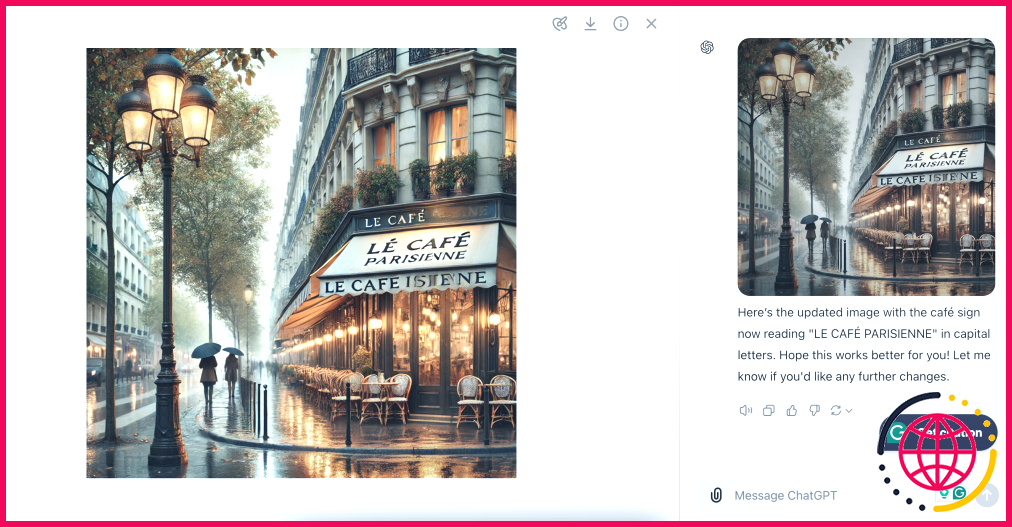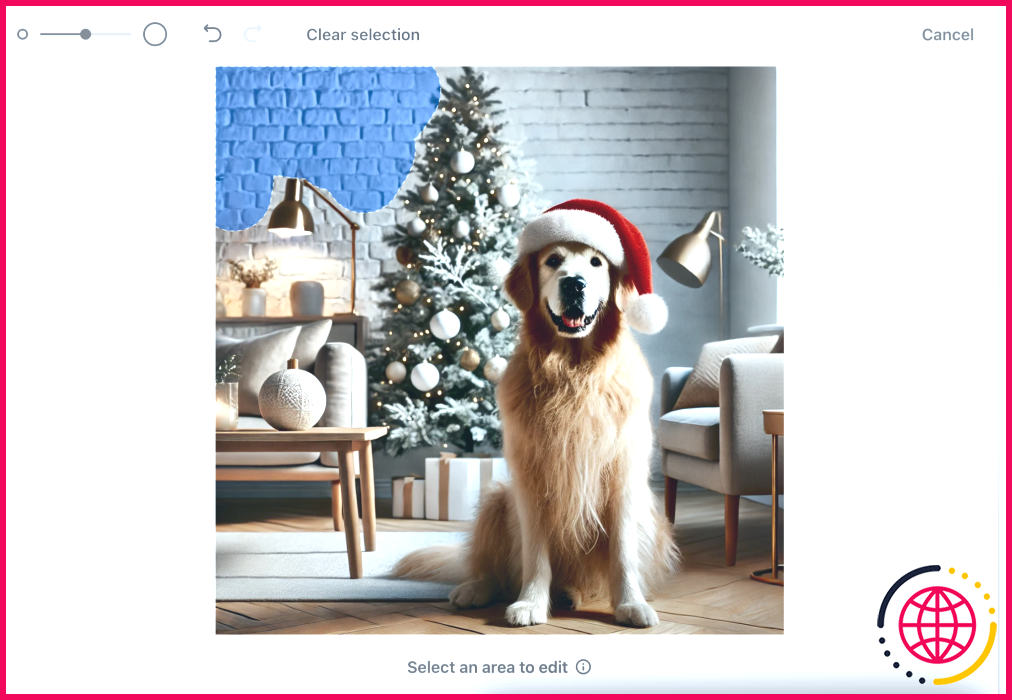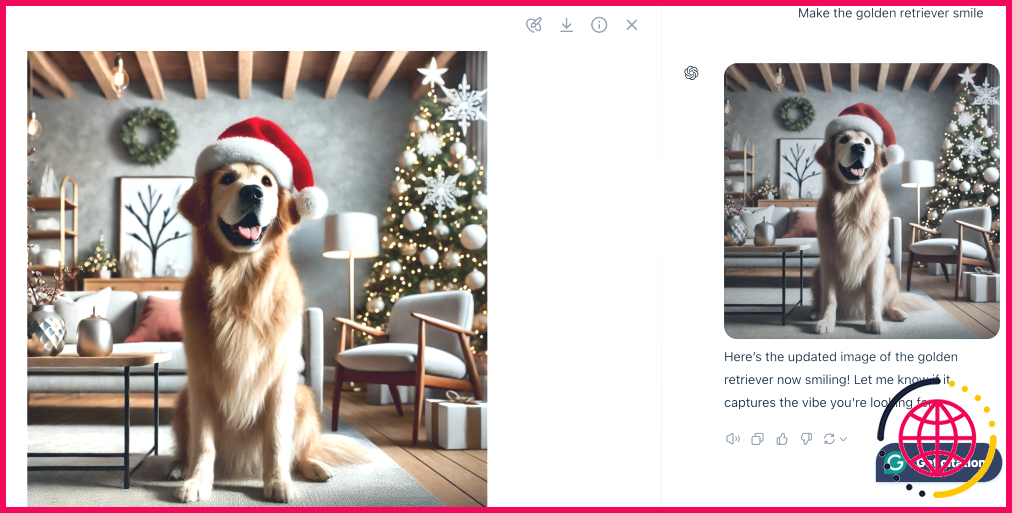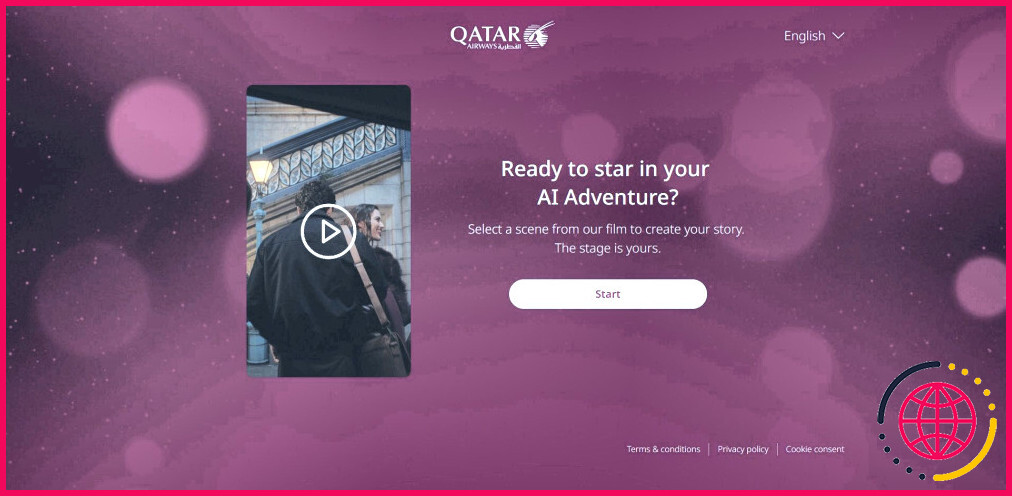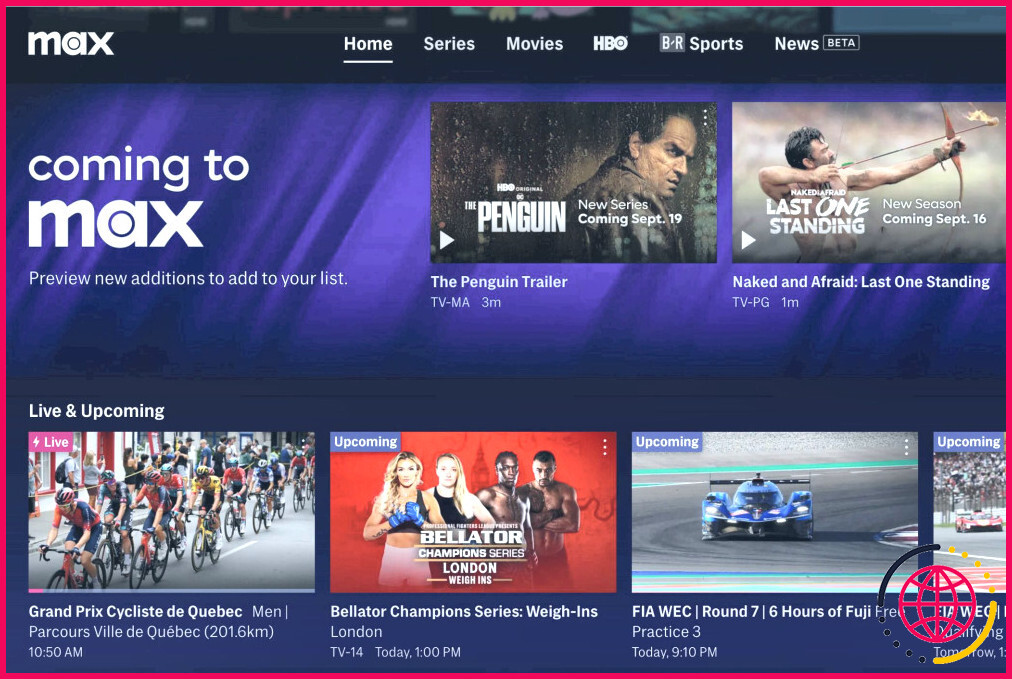Ici's Comment j’utilise DALL-E 3 pour créer les meilleures images IA à partir d’un texte
- DALL-E 3 est l’un des meilleurs générateurs d’images IA, mais il a besoin d’instructions claires pour obtenir des résultats optimaux.
- Vous pouvez créer toutes sortes d’images, et vous pouvez commencer par trouver l’inspiration ailleurs.
- Utilisez DALL-E pour éditer les imperfections, mais envisagez de redimensionner ailleurs pour obtenir de meilleurs résultats.
Après avoir essayé de nombreux outils de génération d’images par IA, je pense que DALL-E 3 se classe parmi les meilleurs. Il n’est certainement pas sans limites, mais à mon avis, il rend la création d’images d’IA à partir de texte incroyablement simple. Voici comment j’utilise la plateforme pour ce faire.
1 S’inspirer d’autres créations
La génération d’images d’IA est très différente de la photographie. Il m’arrive de regarder d’autres images pour m’inspirer, mais je ne le fais pas très souvent, probablement parce que je suis déjà très doué dans ce domaine. Avec la génération d’images d’IA, j’ai parfois une idée en tête, mais je regarde aussi d’autres images pour m’inspirer.
J’ai tendance à rechercher spécifiquement des images générées par l’IA pour me donner plus d’idées. Cependant, je vais aussi regarder des photos et des illustrations ordinaires pour voir si je peux en tirer quelque chose (jeu de mots). Instagram est l’un des endroits où chercher ce type de contenu, mais vous pouvez également consulter différents blogs.
Si vous êtes au même endroit, il peut être utile de comprendre les différentes invites de DALL-E 3 pour votre prochaine image.
2 Commencer par des invites spécifiques
Une fois que j’ai une idée claire de ce que je veux créer et que je sais comment y parvenir, je commence à utiliser des messages-guides spécifiques pour donner vie à mes idées. Au cours des nombreux mois pendant lesquels j’ai expérimenté avec DALL-E 3 et d’autres générateurs d’images d’IA, j’ai lentement affiné mes messages-guides.
Au début, j’ai fait ce que font tous les autres débutants ; DALL-E a reçu une invite de base avec laquelle je m’attendais à ce qu’il fasse des merveilles et, sans surprise, il n’a pas donné les résultats que je recherchais.
Aujourd’hui, je suis très clair sur le concept que je veux que l’outil génère. Par exemple, j’ai utilisé cette invite pour créer une image dans DALL-E 3 :
Veuillez générer une image photoréaliste d’un golden retriever dans une maison de style scandinave. Je veux que l’image se déroule à Noël, et si vous pouviez donner au chien un chapeau de Père Noël, ce serait parfait. Je ne veux pas d’autres personnes dans l’image.
Je dois dire que j’ai été très satisfait de ce résultat, car il y a eu de nombreuses occasions dans le passé où ChatGPT m’a donné des résultats inférieurs à la norme. Dans d’autres cas, le logiciel a ignoré les éléments que j’avais explicitement demandé de ne pas faire figurer. Voici le résultat initial :
3 Demander des ajustements si nécessaire
Parfois, je suis satisfait d’une image dans DALL-E 3 et je n’ai pas besoin de demander à l’outil de procéder à d’autres modifications. L’image que j’ai générée ci-dessus en est un exemple. Mais malgré cela, il est plus fréquent que je doive demander des ajustements à DALL-E 3. Par exemple, il est arrivé à plusieurs reprises que l’application n’épelle pas les noms correctement.
Cela n’arrive pas si souvent avec les images d’animaux. Mais si je veux qu’elle fasse un paysage urbain, des problèmes se posent souvent. Dans un autre exemple, j’ai donné à l’IA l’instruction suivante :
Veuillez générer une image d’une scène de rue à Paris par une journée pluvieuse d’octobre. Je veux qu’il y ait un café avec des écritures dessus.
Il est vrai que je n’ai pas été aussi clair que j’aurais dû l’être. Mais comme vous pouvez le voir ci-dessous, l’écriture sur le café est floue, et ce n’était pas mon intention.
Pour tenter de résoudre ce problème, j’ai demandé à ChatGPT d’y remédier :
Merci d’avoir créé ce site, mais je ne peux pas lire le texte sur le bâtiment du café. Pouvez-vous modifier le texte pour qu’il dise Le Café Parisienne et le mettre en majuscules ?
Si j’ai demandé à DALL-E 3 de modifier l’image, c’est parce qu’il n’a pas détecté le texte lors de l’utilisation des différents outils d’édition ; c’est l’une des nombreuses raisons pour lesquelles les fonctions d’édition intégrées de DALL-E 3 ont encore besoin d’être améliorées. Comme vous pouvez le constater, le texte est plus lisible, mais pas encore à 100 %. Il vous faudra donc expérimenter, car il faut souvent un certain temps pour obtenir un résultat satisfaisant.
4 Modifier des parties spécifiques de l’image
Bien que les outils d’édition de DALL-E 3 soient loin d’être parfaits, ils peuvent s’avérer utiles lorsque vous ne souhaitez pas procéder à des ajustements à grande échelle. Je recommanderais d’utiliser ces outils uniquement pour les imperfections. Pour ce faire, je vais revenir à l’image initiale du chien avec un chapeau.
Tout d’abord, vous devez sélectionner l’élément icône d’édition (c’est la palette et le pinceau).
Après avoir fait cela, j’ai utilisé le pinceau circulaire pour éditer une partie spécifique de l’image. Je voulais rendre le côté gauche de l’arrière-plan plus flou, et j’ai donc demandé à DALL-E 3 de me donner un effet plus flou : « Veuillez rendre cette section plus floue pour représenter un effet bokeh. »
L’arrière-plan était légèrement plus flou, mais ce n’est toujours pas ce que je voulais. Encore une fois, il s’agit d’un cas où je n’ai pas été assez précis. Avec le recul, je dirais à DALL-E 3 de choisir une longueur focale spécifique (par exemple f/2).
5 Essayez différents prototypes d’images
Comme vous l’avez vu jusqu’à présent, DALL-E 3 n’est pas toujours en mesure de fournir des résultats instantanés parfaits. C’est pourquoi je suggère de créer différents prototypes d’images. Dans mon expérience, j’ai demandé à DALL-E 3 de régénérer l’image du chien à plusieurs reprises. Comme je n’ai pas obtenu le flou total de l’arrière-plan que j’avais essayé avec l’édition, j’ai demandé à DALL-E de le faire dans le chat normal.
Le chien ne souriait pas sur l’image qu’il m’avait donnée, j’ai donc demandé à DALL-E d’ajouter un sourire au chien. Voici le résultat :
Comme vous pouvez le constater, l’arrière-plan est plus flou qu’auparavant. J’ai ensuite créé d’autres types d’images, avant de choisir celle qui me semblait la mieux adaptée à mes besoins.
6 Redimensionner l’image ailleurs
Bien que je sois heureux d’essayer de modifier différents aspects d’une image dans DALL-E 3, je ne redimensionne jamais l’image dans l’application. J’ai essayé plus de 20 fois par le passé, mais l’outil ne fait que me donner les mêmes dimensions et cela devient frustrant au bout d’un certain temps. Je préfère télécharger l’image et la redimensionner à partir de mon ordinateur.
D’une manière générale, je pense que Canva est le meilleur outil pour redimensionner les images. Je choisis normalement mes dimensions, puis je définis l’image comme arrière-plan. À partir de là, je peux recadrer pour inclure ou exclure certains éléments. Vous pouvez également utiliser l’application Photos de votre smartphone (ou un outil équivalent).
Il est possible de créer toutes sortes d’images dans DALL-E 3, même s’il faut un peu de temps pour tout faire correctement. Je vous recommande de créer plusieurs types de la même image, et vous pouvez également essayer d’utiliser les outils d’édition.
Comment utiliser efficacement DALL-E 3 ?
Adapter DALL-E 3 à des tâches spécifiques
- Utilisation d’adjectifs. Des adjectifs descriptifs dans votre invite peuvent vous aider à mieux atteindre la spécificité.
- Descriptions en couches. L’ajout de couches à votre message-guide peut permettre à DALL-E 3 de combiner plusieurs éléments.
- Styles artistiques.
- Raffinement itératif.
Quel est le meilleur outil d’IA pour créer une image à partir d’un texte ?
Outils d’IA texte-image que je recommande. Adobe Firefly.Grok 2.Midjourney.DALL-E.Image Creator by Microsoft Designer.Canva Magic Design AI.DreamStudio (Stable Diffusion)NightCafe.
- Adobe Firefly.
- Grok 2.
- Midjourney.
- DALL-E.
- Image Creator par Microsoft Designer.
- Canva Magic Design AI.
- DreamStudio (diffusion stable)
- NightCafe.
DALL-E 3 peut-il faire du texte ?
En conséquence, DALL-E 3 peut générer du texte lorsqu’il y est invité.
Comment créer une image AI à partir d’un texte ?
Créez facilement vos propres images AI en suivant les étapes suivantes.
- Ouvrez Firefly. Rendez-vous sur Firefly.adobe.com et connectez-vous à votre compte Adobe.
- Rédigez une invite de texte. Saisissez une description de ce que vous souhaitez voir dans le champ d’invite.
- Générez votre image.
- Affinez, révisez et régénérez.